iPhoneアプリがアップデートできない時の原因と対処法を徹底解説
iPhone使用中に、アプリの自動アップデートを設定していたのに、アプリがアップデートできないとか、アプリが待機中のまま、アップデートが完了できなくなるとかの故障にあったことがありますか。本文では、iPhoneアプリがアップデートできないときの原因と対処法を徹底的に解説しますので、必要なら、ご参考ください。
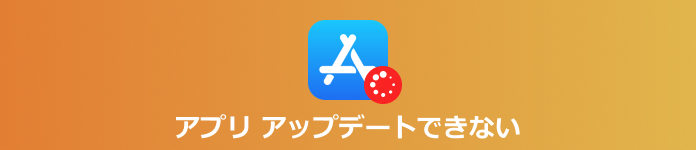
iPhoneのアプリがアップデートできない時の考えられる原因
まずは、iPhoneのアプリが成功にアップデートできない時の原因について検討しましょう。
Wi-Fiネットワーク接続が不安定する
Wi-Fiネットワークなどの通信環境が途切れてしまったりして不安定すると、iPhoneのアプリがアップデートできないのはよくあることです。
低電力モード
iPhoneには、バッテリーの消費を節約するための「低電力モード」が標準搭載されています。低電力モードがオンになっていると、iPhoneを十分に充電できるまでダウンロードやメール受信などのバックグラウンドでの動作を一時的に抑えられますので、アプリのダウンロードができなくて、アップデートも完了できないです。
十分なストレージ容量がない
iPhoneには十分な空き容量がなければ、アプリをダウンロードしてアップデートできないのは当然です。よかったら、iPhoneの「設定」⇔「一般」⇔「iPhoneストレージ」の順にタップして、画面上部のグラフから「使用済み」の割合(数値)をご確認ください。
iOSのバージョンが低すぎる
iOSのバージョンが低いため、アプリのアップデートができなくなるケースもあります。なぜなら、場合によって、iPhoneアプリはiOSのバージョンに対応できなかったら、アプリが成功にアップデートできないからです。
「機能制限」(コンテンツとプライバシーの制限)がかかっている
iPhoneの「スクリーンタイム」の「機能制限」(コンテンツとプライバシーの制限)という機能で「iTunesおよびApp Storeでの購入」に制限をかけていると、アプリをアップデートできないことがあります。
アプリまたはApp Storeには不具合がある
ダウンロードしたいアプリ自体にエラーが発生してしまったり、App Storeに故障が起こったら、アプリのアップデートができなくなります。そういう場合、アプリまたはApp Storeの不具合が改善されるまで待つしかないです。
iPhoneのアプリがアップデートできない時の対処方法
iPhoneでアプリがアップデートできなかったり、アプリのアップデートが「待機中」で進まなかったりする場合、下記の直し方をお試しください。
対策一:手動でアプリをアップデートしてみる
iPhoneのアプリがアップデートできなかったら、とりあえず、手動でアプリをアップデートしてみてください。具体的に、App Storeを開いて、画面の上部にあるプロフィールアイコンをタップして、保留中のアップデートやリリースノートを確認します。そして、特定なアプリだけをアップデートしたいなら、その横にある「アップデート」をタップしてください。
対策二:Wi-Fiネットワーク接続を切り替えて試す
Wi-Fiネットワークの接続によるアプリアップデートできない状況を直すには、他のWi-Fi環境に接続してみたり、Wi-Fiネットワークが安定するようにしたりしてから、iPhoneアプリのアップデートをお試しください。
対策三:「低電力モード」をオフにする
iPhoneアプリのダウンロードを抑える「低電力モード」がオンになっていると、それをオフにしてください。よかったら、iPhoneの設定⇔「バッテリー」⇔「低電力モード」をオフに設定してください。
対策四:「機能制限」(コンテンツとプライバシーの制限)を解除
iPhoneの「設定」⇔「スクリーンタイム」⇔「コンテンツとプライバシーの制限」を有効にする⇔「iTunesおよびApp Storeでの購入」⇔「インストール」⇔「許可」に設定してから、iPhoneアプリのアップデートができるかをご確認ください。
対策五:アプリを取り除いて再インストールする
アプリのアップデートができなかったら、該当するアプリを取り除いて再インストールしてみてください。よかったら、iPhoneの設定⇔一般⇔iPhoneストレージ⇔アプリ⇔「Appを取り除く」をタップして、アプリを取り除きます。そして、「Appを再インストール」をタップしてください。
対策六:iPhoneを再起動してみる
iPhoneを再起動することで、アプリをアップデートできるようになるケースがありますので、iPhoneアプリが成功にアップデートできなかったら、iPhoneを再起動してしてみてください。
対策七:iPhoneの空き容量を増やす
iPhoneにはアプリをアップデートするための十分な空き容量がなければ、iPhoneから不要なアプリをアンインストールしたり、写真や動画データを削除したりして、iPhoneの空き容量を増やす方法をお試しください。
対策八:iOSバージョンをアップグレード
iOSバージョンが低すぎると、iOSバージョンを最新バージョンにアップデートしてください。iPhoneの「設定」⇔「一般」⇔「ソフトウェアアップデート」で「iOSは最新です」と表示されていれば問題ありません。でなければ、「ダウンロードしてインストール」をタップしてiOSを最新バージョンにアップデートします。
対策九:専用のiPhoneシステム修復をご利用(オススメ)
iPhone自体やソフトウェアの不具合によって、アプリがアップデートできない故障が起こったら、専用のiPhone システム修復ソフトを使って、iPhoneの不具合を修復してみてください。
Aiseesoft iOS システム 修復は最新のiOS 18やiPhone、iPadデバイスに対応した、DFUモードやブラックスクリーンモード、リンゴループモードなどの異常モードを簡単に修復してくれるので、iPhoneの故障でアプリがアップデートできない時にお試しください。
 特徴:
特徴:
- 1.iPhoneのリンゴループモードやDFUモード、起動ループ、フリーズなどの故障状態を修復可
- 2.データを損なうことない「標準修復モード」、高級修復モードが利用可
- 3.高い修復率でiOSデバイスを修復可
- 4.iOS 18/17/16/15、最新のiPhone、iPadなどに対応
ステップ 1iPhoneをパソコンに接続
このiOSシステム修復ソフトを無料ダウンロード・インストールしてから、起動してください。そして、インタフェースにある「iOSシステム修復」機能を選択しクリックして、USBケーブルを介してお使いのiPhoneをパソコンに接続します。すると、しばらくしてiPhoneが成功に認識されるはずです。
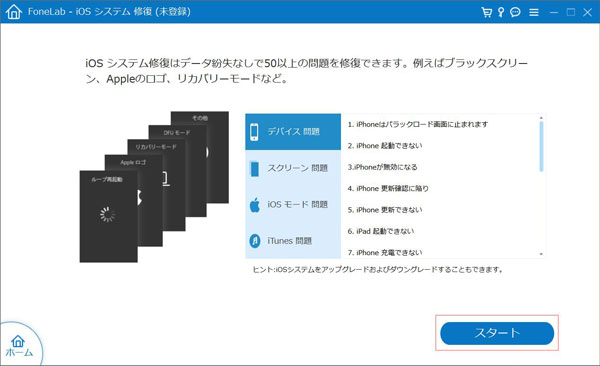
ステップ 2修復モードを選択する
iPhoneをパソコンに認識してから、必要に応じて、修復モードを選んでください。iPhoneのデータを損なうことなく修復したいなら、「標準モード」にしてください。高級モードを使えば、iPhoneをスラッシュして、新たなiPhoneにリカバリーできます。
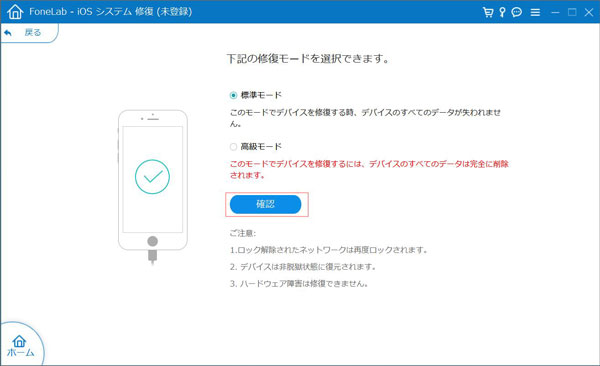
ステップ 3iPhoneデバイスの不具合を修復
iPhoneを修復するモードを選んでから、お使いのiPhoneに対応するタイプやモデルを設定して、iPhoneを修復するためのファームウェアをダウンロードしてください。そして、「次へ」ボタンをクリックして、iPhoneの故障やソフトウェア障害などを修復し始めます。
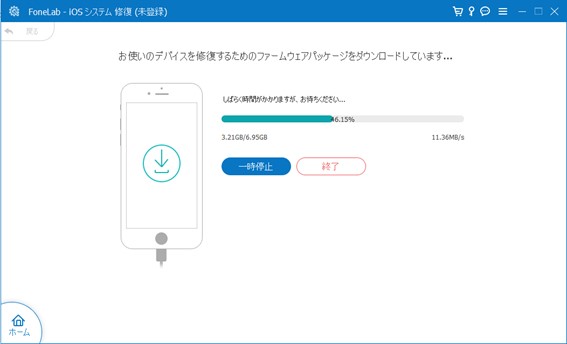
このiPhoneシステム修復ソフトでは、iPhoneが起動できないとか、分からない原因でiPhoneがWi-Fiネットに繋がらないとかの異常状態を簡単に修復できますので、超多機能です。それに、iPhoneの異常モード、例えば、iPhoneのDFUモードに陥ってしまうのも修復可能で、必要なら、ご参考ください。
iPhoneアプリがアップデートできないのに関するよくある質問
質問 1:iPhoneアプリのアップデートをスムーズに行うには、どうすれば良いですか。
答え 1:iPhoneアプリをアップデートするには、iPhoneに十分な空き容量があるとか、Wi-Fi接続が安定しているとか、iPhone本体に異常がないとかを事前に確認しておいたほうが良いです。
質問 2:iPhoneアプリをダウンロード・インストールできないと、どうしたら良いですか。
答え 2:iPhoneアプリをダウンロード・インストールできないと、iPhoneのストレージ容量が足りないとか、iPhoneのiOSが最新ではないとかの原因が挙げられます。よかったら、iPhoneアプリダウンロード・インストールできない時の対処法をご参考ください。
質問 3:アプリがアップデートできないiPhoneを修復する時、データが消えてしまったら、どうすればiPhoneデータを復元できますか。
答え 3:iPhoneアプリのアップデートできない不具合を修復することに伴って、iPhoneデータを失う可能性があります。でも、ご心配なく、iTunes/iCloudバックアップファイルからiPhoneデータを復元したり、専用のiPhoneデータ復元ソフトを使ってiPhoneの消えたデータを取り戻す事ができます。よかったら、iPhoneデータ復元方法までご参考ください。
質問 4:iPhoneのアプリアップデートできない不具合を修復する前に、iPhoneデータをバックアップする方法は?
答え 4:iPhoneの修復によるデータ損失を避けるために、iPhoneを修復する前に、iPhoneデータをバックアップしたほうが良いです。よかったら、Aiseesoft iOS データ バックアップ & 復元を使って、iPhoneデータをバックアップしておいてください。
質問 5:依然としてiPhoneアプリがアップデートできないと、どうしたら良いですか。
答え 5:いろんな方法を試しても、依然としてiPhoneのアプリをアップデートすることが無理だったら、Appleサポートセンターにお問い合わせください。
まとめ
以上は、iPhoneのアプリをアップデートしようとしても、アプリが成功にアップデートできない時の原因と対処法を詳しくご紹介いたしました。今後、iPhoneにインストールしていたアプリがアップデートできないと、ご参考ください。
